Bticino 344932 Manuel utilisateur
Ci-dessous, vous trouverez de brèves informations sur le Classe100 X16E. Ce vidéophone offre la possibilité de répondre aux appels, d'effectuer un auto-allumage et un cyclage des caméras, d'appeler une autre pièce ou un autre appartement (intercom), et d'utiliser l'application Door Entry CLASSE100X pour le contrôle à distance. Vous pouvez également gérer les utilisateurs et personnaliser la page d'accueil de l'application.
PDF
Télécharger
Document
Classe100 X16E 344682 Manuel d’utilisation et d’installation RA00169AC-11/21-PC www.bticino.com Classe100 X16E Manuel d’utilisation et d’installation Classe100 X16E Manuel d’utilisation et d’installation Table des matières Guide rapide Répondre à un appel Effectuer un auto-allumage et un cyclage des caméras Appeler une autre pièce ou un autre appartement (intercom) Dissocier un smartphone Dissocier un utilisateur Personnaliser la Page d’accueil de l’appli Door Entry CLASSE100X Informations générales Avertissements et conseils Avertissements et droits du consommateur Vue frontale Touches fonction et voyant d’état Vue postérieure Installation Données dimensionnelles et hauteurs d’installation recommandées Installation murale Installation sur bases de table 344692 (option) Configuration Programmation des Touches Programmables Utilisation depuis dispositif Fonctions Répondre à un appel Appeler une autre pièce ou un autre appartement (intercom) Auto-allumage direct du PE ou caméras Caméras NETATMO Ouverture serrure Cherche-personne Services Téléloop État porte Bureau Serrure sécurisée Réglages du dispositif Utilisation du joystick Réglages et Configuration WI-FI Réglages Utilisation au moyen de l’appli Door Entry CLASSE100X Introduction Enregistrement du compte Authentification Mot de passe oublié Aide FAQ Envoi log Association du dispositif Page d’accueil Visualiser caméras ou Postes externes Ouvrir serrures Lumières escaliers Recevoir un appel vidéophonique Appeler maison : Appeler le Classe100 X16E 3 5 5 7 9 11 12 14 16 16 17 18 18 20 21 21 21 23 25 26 33 33 33 34 36 38 41 42 43 43 44 45 46 47 47 48 59 62 62 63 65 66 67 68 68 69 78 79 81 81 82 86 Classe100 X16E Manuel d’utilisation et d’installation Menu 88 89 94 108 117 Utilisateurs Réglages Compte Caméras NETATMO 4 Classe100 X16E Manuel d’utilisation et d’installation Guide rapide Répondre à un appel 1 2 1. Toucher pour répondre à l'appel. 3 3. Actionner le joystick vers le haut/bas pour sélectionner le type de paramètre dont on souhaite modifier la valeur (voir tableau suivant) entre : – Volume phonique (paramètre réglable uniquement avec phonique active) ; – Luminosité de l’image ; – Contraste de l’image ; – Couleur de l’image. 5 Guide rapide 2. Pendant l'appel, si nécessaire, appuyer sur le joystick pour faire apparaître les icônes de réglage des paramètres audio/vidéo. Classe100 X16E Manuel d’utilisation et d’installation 4 Guide rapide 4. Toucher pour ouvrir la serrure du Poste Externe principal. 5 5. Toucher pour terminer l'appel. 6 Classe100 X16E Manuel d’utilisation et d’installation Effectuer un auto-allumage et un cyclage des caméras 1 1. Toucher pour visualiser les Postes Externes et les caméras de l'installation. Guide rapide 3 2 2. Toucher, éventuellement, pour activer la communication audio 3. Toucher pour passer à la visualisation d'un autre Poste Externe ou caméra (au moyen du service cyclage) ; la touche s'allume lors du passage d'une caméra à l'autre. Note : il est possible de passer d'une caméra à l'autre sans activer la source audio. 7 Classe100 X16E Manuel d’utilisation et d’installation 4 Guide rapide 4. Toucher pour quitter la visualisation de la caméra, ou attendre qu'elle s'éteigne au bout de la durée prévue. 8 Classe100 X16E Manuel d’utilisation et d’installation Appeler une autre pièce ou un autre appartement (intercom) 1 1. Toucher (par exemple) la touche programmable Poste Interne (ex. configuré comme 2) pour activer la communication avec le #2 A La touche (A) s'allume pour indiquer que l'appel est en cours. 9 Guide rapide Note : la touche programmable à utiliser pour appeler un Poste Interne donné, est définie par l’installateur (voir Programmation des touches programmables). Classe100 X16E Manuel d’utilisation et d’installation #2 Quand le Poste Interne répond, la touche se met à clignoter ; la toucher pour interrompre l’appel ou communiquer avec le Poste Interne. Guide rapide Note : dans le cas où pendant une conversation intercom, un appel serait reçu d’un Poste Externe, la conversation est interrompue pour pouvoir répondre à l’appel. 10 Classe100 X16E Manuel d’utilisation et d’installation Dissocier un smartphone 1 2 3 1. Toucher pour ouvrir le menu déroulant 2. Toucher pour ouvrir la section utilisateurs 3. Faire défiler pour dissocier un smartphone. 4 Guide rapide 5 4. Toucher pour continuer. 5. Toucher pour confirmer. Ensuite, l’utilisateur ne peut plus gérer l’installation à l’aide de ce smartphone. Pour associer à nouveau le smartphone, il suffit de procéder nouvellement à l'authentification. 11 Classe100 X16E Manuel d’utilisation et d’installation Dissocier un utilisateur 1 2 3 1. Toucher pour ouvrir le menu déroulant 2. Toucher pour ouvrir la section utilisateurs 3. Faire défiler pour dissocier un utilisateur et tous les dispositifs qui lui sont associés. Guide rapide 4 5 4. Toucher pour continuer. 5. Toucher pour confirmer. 12 Classe100 X16E Manuel d’utilisation et d’installation Dans le cas où votre utilisateur est le principal et que vous souhaitez le supprimer, il est nécessaire d’indiquer quel utilisateur le remplace. 6 8 9 7 7 Toucher pour continuer. 8 Saisir votre mot de passe utilisateur. 9 Toucher pour confirmer ; ensuite, la page d’accueil s’affiche à nouveau. À présent, vous avez été dissocié et pour pouvoir à nouveau gérer l’installation, vous devez être à nouveau invité. Attention : dans le cas où l’utilisateur à dissocier serait le seul restant, le système propose un tutoriel pour effectuer le reset du dispositif. 13 Guide rapide 6. Toucher pour indiquer le nouvel utilisateur principal. Classe100 X16E Manuel d’utilisation et d’installation Personnaliser la Page d’accueil de l’appli Door Entry CLASSE100X 1 2 3 1. Toucher pour ouvrir le menu déroulant. 2. Toucher pour ouvrir la section réglages. Guide rapide 3. Toucher pour personnaliser la Page d’accueil. 5 4 6 4. Toucher pour modifier la description de la serrure du PE principal. 5. Saisir une nouvelle description 6. Toucher pour rendre visible sur la Page d’accueil la touche Lumières escaliers 14 Classe100 X16E Manuel d’utilisation et d’installation 9 8 7 7. Toucher pour confirmer les modifications. 8. Toucher pour revenir à la page d’accueil. 9. À présent, la touche Lumières escaliers est disponible. C D B Outre la touche Lumières escaliers, il est possible de rendre visible sur la Page d’accueil, les Postes Externes/Caméras (A) et les Serrures (B), correspondant aux touches programmables du Classe100 X16E. Les Caméras/Postes Externes sont disponibles dans la zone (C), alors que pour les serrures, une touche dédiée (D) s’affiche. Note : le nombre et le type d’objets disponibles pour la personnalisation dépendant de la façon dont l’installateur a configuré le Classe100 X16E (voir Programmation des touches programmables). 15 Guide rapide A Classe100 X16E Manuel d’utilisation et d’installation Informations générales Le vidéophone Classe100 X16E doit être connecté à un réseau Wi-Fi ayant les caractéristiques suivantes : – IEEE 802.11 b/g/n (2,4 GHz) 13 canaux – Méthode de cryptage et d'authentification supportées : – Réseaux OPEN WPA-PSK – inclus TKIP WPA2-PSK – inclus AES WEP 64 bits (codes à 5 chiffres ASCII ou 10 chiffres hexadécimales) – WEP 128 bits (codes à 13 chiffres ASCII ou 26 chiffres hexadécimales) – Authentification WPS (supporté pour WPA2-PSK) Avertissements et conseils Avant de procéder à l’installation, il est important de lire attentivement le présent manuel. La garantie est automatiquement annulée en cas de négligence, d’utilisation impropre et/ou de modification effectuée par un personnel non autorisé. Le Vidéophone Classe100 X16E doit être installé uniquement en intérieur ; il ne doit pas être exposé à des écoulements ni à des projections d'eau ; il doit être utilisé uniquement sur des systèmes numériques BTicino à 2 fils. Note : ce dispositif inclut le logiciel Open Source. Pour avoir des informations sur les licences et sur les logiciels, il est nécessaire de connecter le PC Windows/Linux au dispositif à l'aide du port mini-USB. Note : pour la connexion entre le vidéophone Classe100 X16E et le smartphone, il est nécessaire de disposer d'un réseau Wi-Fi domestique avec accès à Internet. Pour utiliser le service, le Client doit se doter de l’équipement technique lui permettant d’accéder à Internet, sur la base d’un contrat passé avec un fournisseur d’accès à Internet (ISP ou Internet Service Provider) auquel Bticino reste totalement étranger. Pour utiliser certains services que BTicino fournit en plus des fonctions de base du vidéophone Classe100 X16E, le Client doit installer sur son smartphone l’appli Door Entry CLASSE100X nécessaire à cet effet. Les services offerts à travers l’appli permettent d’interagir avec le vidéophone Classe100 X16E à distance via Internet. Dans ce cas, l’intégration et le bon fonctionnement entre le Classe100 X16E et l’appli peuvent dépendre des facteurs suivants : – a) qualité du signal Wi-Fi ; – b) type de contrat d’accès à Internet depuis l’habitation ; – c) type de contrat de transmission de données sur le smartphone. – d) configuration du router. Dans le cas où un de ces 4 facteurs ne serait pas conforme aux spécifications requises pour le fonctionnement du produit, BTicino est déchargé de toute responsabilité en cas de mauvais fonctionnement. Le fonctionnement de l’appli Door Entry CLASSE100X alors que l’écran est éteint (background) peut être compromis par les applications installées sur le smartphone qui : – optimisent l’utilisation de la batterie et les économies d’énergie ; – protègent le dispositif (antivirus ou programmes similaires). Le produit supporte en effet un système streaming VoIP, aussi il est nécessaire de s’assurer que le contrat de transmission de données avec le smartphone n’en prévoit pas le blocage. En outre, il est précisé que le service que BTicino fournit à travers l’utilisation à distance via l’appli prévoit l’utilisation de données, aussi le coût lié à la consommation dépend du type de contrat que le client a passé avec le fournisseur d’accès à Internet (IPS ou Internet Service Provider) et reste à sa charge. 16 Classe100 X16E Manuel d’utilisation et d’installation Avertissements et droits du consommateur Lire attentivement avant toute utilisation et installation de nos produits et conserver pour toute consultation en cas de besoin. Interdiction de toucher les unités avec les mains mouillées. Interdiction d’utiliser des produits de nettoyage liquides ou des aérosols. Interdiction de boucher les ouvertures de ventilation. Interdiction de modifier les dispositifs. Interdiction daes retirer les parties de protection des dispositifs. Interdiction d’exposer l’unité à des suintements ou à des éclaboussures. Interdiction d’installer les unités à proximité de sources de chaler/froid. Interdiction d’installer les unités à proximité de gaz nocifs et poudres/poussières. Interdiction de fixer les unités sur des surfaces non appropriées. Risque d’électrocution Risque de chute des dispositifs en cas de rupture de la surface sur laquelle ils sont installés ou mauvaise installation. Couper l’alimentation avant toute intervention sur l’installation. L’actionnement à distance peut causer des dommages corporels ou matériels. Attention : les opérations d’installation, de configuration, de mise en service et d’entretien doivent être confiées à un personnel qualifié. S’assurer que l’installation murale est correctement effectuée conformément aux instructions d’installation. S’assurer que l’installation de l’unité est conforme aux normes en vigueur. Brancher les câbles d’alimentation dans le respect des indications fournies. Pour les éventuelles extensions de l’installation, utiliser uniquement les articles indiqués dans les caractéristiques techniques. 17 Classe100 X16E Manuel d’utilisation et d’installation Vue frontale 2 1 3 4 1. Écran 5” (16:9) 3. Guides tactiles pour non-voyants 2. Haut-parleur 4. Micro Touches fonction et voyant d’état Note : à la pression, les touches s’illuminent et émettent un « bip » (désactivable à travers la procédure prévue à cet effet). Note : la phase d’allumage du dispositif peut durer jusqu’à 2 minutes. Icône Signification Voyant indication signal Wi-Fi : Quand il est éteint, la connexion Wi-Fi est désactivée ou fonctionne correctement. Quand il est de couleur rouge et qu'il clignote, il indique que le Wi-Fi est actif mais qu'il n'est connecté à aucun réseau. Si le voyant est de couleur verte et fixe, le dispositif Classe100 X16E échange des données avec l’appli Door Entry CLASSE100X (appel depuis Poste Externe/Autoallumage/Appel maison) Voyant de signal exclusion sonnerie : Quand il est de couleur rouge et qu'il clignote, la sonnerie d'appel est désactivée. Touche à effleurement programmables (*) Utiliser ces touches pour effectuer des appels intercom et activer des postes externes et des serrures. Les fonctions disponibles dépendent de la configuration effectuée par l’installateur (voir Programmation des touches programmables). Touche à effleurement d’ouverture serrure (*) Utiliser cette touche pendant la connexion avec le Poste externe pour ouvrir la serrure ; en condition de repos, pour ouvrir celle du Poste externe associé. Quand il est de couleur blanc et qu'il clignote, la fonction Bureau est active. 18 Classe100 X16E Manuel d’utilisation et d’installation Touche à effleurement d’activation poste externe / cyclage Cette touche a deux fonctions ; elle peut être utilisée pour allumer la caméra du Poste externe associé et pour effectuer le cyclage des caméras et/ou des postes externes connectés. Touche désactivation communication Utiliser cette touche pour mettre fin à un appel ; en répondant à un appel, la touche s’allume en rouge et après avoir mis fin à l’appel, elle s’éteint. Touche à effleurement lumières escaliers Utiliser cette touche pour allumer la lumière des escaliers ; Touche activation communication Utiliser cette touche pour répondre à un appel, à l'arrivée d'un appel, elle se met à clignoter et après avoir répondu, elle s’éteint. (*) Si, à la pression, les voyants clignotent sur le blanc, le service « serrure sécurisée » est actif et la touche est désactivée. 19 Classe100 X16E Manuel d’utilisation et d’installation Vue postérieure BTICINO V.le Borri, 231 21100 (VA) ITALY Made in Italy 1 5M 1 1 2 BUS N 2 P M 3 ON 10 9 8 7 OFF 2-1 BTICINO V.le Borri, 231 21100 (VA) ITALY 6 5 4 Made in Italy 1. Prise mini USB de mise à jour Firmware dispositif 2. Microinterrupteur ON / OFF service « serrure sécurisée ». ON= Note : activer le service avec le dispositif non alimenté 3. Logement des configurateurs 4. Microinterrupteur ON / OFF de fin de ligne 5. Micro-interrupteur ON / OFF d’activation alimentation supplémentaire 6. Bornes de branchement au BUS SCS 2 FILS Slave 1 BUS N 2 7. 2 à1 l’étage 5M 1 Bornes de branchement d’un bouton externe d’appel 9. Bornes (2 – 1) d'alimentation supplémentaire 10. Joystick pour réglages et programmations ON OFF 2-1 Attention : les opérations d'installation, de configuration, de mise en service et d'entretien doivent être confiées à un personnel qualifié. 20 P M 8. Bornes (5M – 1) de branchement de la sonnerie supplémentaire. Le branchement doit être effectué point - point sur les bornes des sonneries supplémentaires Classe100 X16E Manuel d’utilisation et d’installation Installation Attention : les opérations d'installation, de configuration, de mise en service et d'entretien doivent être confiées à un personnel qualifié. Données dimensionnelles et hauteurs d’installation recommandées Hauteur conseillée sauf autre norme en vigueur. 20,5 mm 165 mm 160 – 165 cm 135 – 140 cm 164 mm Installation murale 1 1 Boîtier 502E - 503E Ø max 5 mm 21 Classe100 X16E Manuel d’utilisation et d’installation 2 4 5 6 7 22 3 Classe100 X16E Manuel d’utilisation et d’installation Installation sur bases de table 344692 (option) 2 1 3 5 6 23 4 Classe100 X16E Manuel d’utilisation et d’installation 1 2 3 24 X2 Classe100 X16E Manuel d’utilisation et d’installation Configuration Le dispositif doit être configuré seule physiquement. N P M N - numéro du Poste Interne Les configurateurs placés dans les logements N du dispositif attribuent à chaque vidéophone un numéro de reconnaissance à l’intérieur de l'installation. Les potes internes doivent être configurés de manière progressive. Dans le cas de postes internes reliées en parallèle (dans des appartements sans 346850, max, 3), ceux-ci doivent être configurés avec le même configurateur N. En parallèle au vidéophone de base, il est possible d'installer des interphones, des vidéophones et/ou des sonneries supplémentaires. P – association du Poste Externe Les configurateurs placés dans les logements P du dispositif identifient le PE associé, à savoir le premier Poste Externe qui doit s'allumer automatiquement à la première pression sur la touche et la serrure, avec vidéophone au repos, qui est activée en appuyant sur la touche serrure. M – modalité de fonctionnement Les configurateurs placés dans les logements M du dispositif attribuent la modalité de fonctionnement aux 4 touches programmables ( , , , ) en fonction des indications figurant dans le tableau Programmation des Touches Programmables. Il est en outre possible d’activer les fonctions spéciales qui prévoient l’activation des fonctions bureaux et cherche-personnes, une seule ou les deux, qui viennent s’ajouter aux fonctions déjà programmées pour la touche. Exemple FONCTIONS SPÉCIALES Intercom sur soi-même Touche CONFIGURATEUR M 00 20 40 80 25 Bureau Cherche-personne Classe100 X16E Manuel d’utilisation et d’installation Programmation des Touches Programmables Le Classe100 X16E est doté de touches qui, en fonction du configurateur placé dans le logement M, exécutent certaines fonctions lorsqu’elles sont enfoncées. MODALITÉ TOUCHE SERVICE NOTES M = 00 Intercom sur soi-même, envoie l’appel à tous les appareils ayant la même adresse Activation du PE (configuré avec P+1) en mode direct sans appel ou activation actionneur 346210 (configuré avec P+1 et MOD=9) Ouverture serrure du PE (configuré avec P+1) en mode direct sans appel ou activation actionneur 346210 (configuré avec P+1 et MOD=5) ou activation actionneurs serrure 346230 - 346260 (configurés avec P+1) Ouverture serrure du PE (configuré avec P+2) en mode direct sans appel ou activation actionneur 346210 (configuré avec P+2 et MOD=5) ou activation actionneurs serrure 346230 - 346260 (configurés avec P+2) M = 20 Fonctions des touches ci-dessus + Bureau M = 40 Fonctions des touches ci-dessus + Cherche-personnes M = 80 Fonctions des touches ci-dessus + Bureau + Cherche-personnes M = 01 Intercom sur soi-même, envoie l’appel à tous les appareils ayant la même adresse Intercom à l’intérieur de l’appartement sur installations à interface d’appartement 346850 ou intercom entre appartements sur installations sans interface d’appartement Activation du PE (configuré avec P+1) en mode direct sans appel ou activation actionneur 346210 (configuré avec P+1 et MOD=9) Ouverture serrure du PE (configuré avec P+1) en mode direct sans appel ou activation actionneur 346210 (configuré avec P+1 et MOD=5) ou activation actionneurs serrure 346230 - 346260 (configurés avec P+1) M = 21 Fonctions des touches ci-dessus + Bureau M = 41 Fonctions des touches ci-dessus + Cherche-personnes M = 81 Fonctions des touches ci-dessus + Bureau + Cherche-personnes 26 N=1 N=2 N=2 N=1 Classe100 X16E Manuel d’utilisation et d’installation MODALITÉ TOUCHE SERVICE NOTES M = 02 N=1 Intercom à l’intérieur de l’appartement sur installations à interface d’appartement 346850 ou intercom entre appartements sur installations sans interface d’appartement N=3 N=1 Intercom à l’intérieur de l’appartement sur installations à interface d’appartement 346850 ou intercom entre appartements sur installations sans interface d’appartement Ouverture serrure du PE (configuré avec P+1) en mode direct sans appel ou activation actionneur 346210 (configuré avec P+1 et MOD=5) ou activation actionneurs serrure 346230 - 346260 (configurés avec P+1) Ouverture serrure du PE (configuré avec P+2) en mode direct sans appel ou activation actionneur 346210 (configuré avec P+2 et MOD=5) ou activation actionneurs serrure 346230 - 346260 (configurés avec P+2) M = 22 Fonctions des touches ci-dessus + Bureau M = 42 Fonctions des touches ci-dessus + Cherche-personnes M = 82 Fonctions des touches ci-dessus + Bureau + Cherche-personnes 27 N=3 N=2 N=3 N=2 N=1 N=1 N=2 N=2 N=3 Classe100 X16E Manuel d’utilisation et d’installation MODALITÉ TOUCHE SERVICE NOTES M = 03 N=1 Intercom à l’intérieur de l’appartement sur installations à interface d’appartement 346850 ou intercom entre appartements sur installations sans interface d’appartement N=4 N=1 Intercom à l’intérieur de l’appartement sur installations à interface d’appartement 346850 ou intercom entre appartements sur installations sans interface d’appartement Intercom à l’intérieur de l’appartement sur installations à interface d’appartement 346850 ou intercom entre appartements sur installations sans interface d’appartement Fonctions des touches ci-dessus + Bureau M = 43 Fonctions des touches ci-dessus + Cherche-personnes M = 83 Fonctions des touches ci-dessus + Bureau + Cherche-personnes 28 N=3 N=4 N=1 M = 23 N=2 N=4 N=1 Intercom à l’intérieur de l’appartement sur installations à interface d’appartement 346850 ou intercom entre appartements sur installations sans interface d’appartement N=5 N=4 N=4 N=2 N=1 N=2 N=2 N=2 N=3 N=2 N=5 N=1 N=5 N=5 N=5 N=3 N=5 N=4 N=5 N=3 N=1 N=1 N=3 N=2 N=2 N=3 N=5 N=3 N=3 N=4 N=4 Classe100 X16E Manuel d’utilisation et d’installation MODALITÉ M = 04 TOUCHE SERVICE NOTES Activation du PE (configuré avec P+1) en mode direct sans appel ou activation actionneur 346210 (configuré avec P+1 et MOD=9) Intercom à l’intérieur de l’appartement sur installations à interface d’appartement 346850 ou intercom entre appartements sur installations sans interface d’appartement Ouverture serrure du PE (configuré avec P+1) en mode direct sans appel ou activation actionneur 346210 (configuré avec P+1 et MOD=5) ou activation actionneurs serrure 346230 - 346260 (configurés avec P+1) Ouverture serrure du PE (configuré avec P+2) en mode direct sans appel ou activation actionneur 346210 (configuré avec P+2 et MOD=5) ou activation actionneurs serrure 346230 - 346260 (configurés avec P+2) M = 24 Fonctions des touches ci-dessus + Bureau M = 44 Fonctions des touches ci-dessus + Cherche-personnes M = 84 Fonctions des touches ci-dessus + Bureau + Cherche-personnes M = 05 Ouverture serrure du PE (configuré avec P+1) en mode direct sans appel ou activation actionneur 346210 (configuré avec P+1 et MOD=5) ou activation actionneurs serrure 346230 - 346260 (configurés avec P+1) Ouverture serrure du PE (configuré avec P+2) en mode direct sans appel ou activation actionneur 346210 (configuré avec P+2 et MOD=5) ou activation actionneurs serrure 346230 - 346260 (configurés avec P+2) Ouverture serrure du PE (configuré avec P+3) en mode direct sans appel ou activation actionneur 346210 (configuré avec P+3 et MOD=5) ou activation actionneurs serrure 346230 - 346260 (configurés avec P+3) Ouverture serrure du PE (configuré avec P+4) en mode direct sans appel ou activation actionneur 346210 (configuré avec P+4 et MOD=5) ou activation actionneurs serrure 346230 - 346260 (configurés avec P+4) M = 25 Fonctions des touches ci-dessus + Bureau M = 45 Fonctions des touches ci-dessus + Cherche-personnes M = 85 Fonctions des touches ci-dessus + Bureau + Cherche-personnes 29 N=1 N=2 N=2 N=1 Classe100 X16E Manuel d’utilisation et d’installation MODALITÉ M = 06 TOUCHE SERVICE NOTES Fonction « INTERCOM PRÉ-PROGRAMMÉ » avec appel intercommuniquant au PI configuré avec N = 1. Depuis les postes internes présents sur l’installation, il est possible d’envoyer un appel Intercom au poste interne configuré avec N = 1. Le poste interne configuré avec N = 1 reçoit les appels Intercom mais NE LES ENVOIE PAS. Intercom sur soi-même, envoie l’appel à tous les appareils ayant la même adresse Ouverture serrure du PE (configuré avec P+1) en mode direct sans appel ou activation actionneur 346210 (configuré avec P+1 et MOD=5) ou activation actionneurs serrure 346230 - 346260 (configurés avec P+1) Ouverture serrure du PE (configuré avec P+2) en mode direct sans appel ou activation actionneur 346210 (configuré avec P+2 et MOD=5) ou activation actionneurs serrure 346230 - 346260 (configurés avec P+2) M = 26 Fonctions des touches ci-dessus + Bureau M = 46 Fonctions des touches ci-dessus + Cherche-personnes M = 86 Fonctions des touches ci-dessus + Bureau + Cherche-personnes 30 Classe100 X16E Manuel d’utilisation et d’installation MODALITÉ TOUCHE SERVICE NOTES M = 10 Intercom général, envoie un appel à tous les appareils de l’appartement sur installations à interface d’appartement 346850 ou Intercom vers tous les appareils du système sur installations sans sans interface d’appartement 346850; Activation du PE (configuré avec P+1) en mode direct sans appel ou activation actionneur 346210 (configuré avec P+1 et MOD=9) Ouverture serrure du PE (configuré avec P+1) en mode direct sans appel ou activation actionneur 346210 (configuré avec P+1 et MOD=5) ou activation actionneurs serrure 346230 - 346260 (configurés avec P+1) Ouverture serrure du PE (configuré avec P+2) en mode direct sans appel ou activation actionneur 346210 (configuré avec P+2 et MOD=5) ou activation actionneurs serrure 346230 - 346260 (configurés avec P+2) M = 30 Fonctions des touches ci-dessus + Bureau M = 40 Fonctions des touches ci-dessus + Cherche-personnes M = 50 Fonctions des touches ci-dessus + Bureau + Cherche-personnes M = 12 N=1 Intercom entre appartements sur installations à interface d’appartement 346850 N=2 Intercom entre appartements sur installations à interface d’appartement 346850 Ouverture serrure du PE (configuré avec P+1) en mode direct sans appel ou activation actionneur 346210 (configuré avec P+1 et MOD=5) ou activation actionneurs serrure 346230 - 346260 (configurés avec P+1) Ouverture serrure du PE (configuré avec P+2) en mode direct sans appel ou activation actionneur 346210 (configuré avec P+2 et MOD=5) ou activation actionneurs serrure 346230 - 346260 (configurés avec P+2) M = 32 Fonctions des touches ci-dessus + Bureau M = 52 Fonctions des touches ci-dessus + Cherche-personnes M = 92 Fonctions des touches ci-dessus + Bureau + Cherche-personnes 31 Classe100 X16E Manuel d’utilisation et d’installation MODALITÉ TOUCHE SERVICE NOTES M = 13 N=1 Intercom entre appartements sur installations à interface d’appartement 346850 N=2 Intercom entre appartements sur installations à interface d’appartement 346850 N=3 Intercom entre appartements sur installations à interface d’appartement 346850 N=4 Intercom entre appartements sur installations à interface d’appartement 346850 M = 33 Fonctions des touches ci-dessus + Bureau M = 53 Fonctions des touches ci-dessus + Cherche-personnes M = 93 Fonctions des touches ci-dessus + Bureau + Cherche-personnes 32 Classe100 X16E Manuel d’utilisation et d’installation Utilisation depuis dispositif Note : le fond et les icônes représentées peuvent différer du fond et des icônes effectivement présents sur le dispositif. Fonctions Appeler une autre pièce ou un autre appartement (intercom) Caméras NETATMO Auto-allumage direct du PE ou caméras Cherche-personne Ouverture serrure Répondre à un appel Après un appel provenant d’un Poste Externe, l’écran affiche l’image filmée et la touche de communication clignote. 1 1. Pendant l'appel, si nécessaire, appuyer sur le joystick pour afficher le menu de réglage de la phonique, du contraste et de la couleur de l’image (voir Réglages des paramètres audio/vidéo). 2 B A 2. Toucher pour répondre à l'appel, le voyant s’éteint ; pour mettre fin à l’appel, toucher la touche (A) et pour ouvrir la serrure du Poste Externe, toucher la touche (B). 33 Classe100 X16E Manuel d’utilisation et d’installation Appeler une autre pièce ou un autre appartement (intercom) Les touches programmables permettent de communiquer avec d’autres vidéophones/interphones installés dans l’habitation ou dans d’autres appartements. La touche programmable à utiliser pour appeler un Poste Interne donné est définie par l’installateur (voir Programmations des touches programmables). 1 1. Toucher (par exemple) la touche programmable Poste Interne (ex. configuré comme 2) pour activer la communication avec le #2 B A La touche (A) s'allume pour indiquer que l'appel est en cours. L’écran affiche le numéro d’identification du Poste Interne appelé (B). 34 Classe100 X16E Manuel d’utilisation et d’installation #2 Quand le Poste Interne répond, la touche se met à clignoter ; communiquer avec le Poste Interne ou toucher pour mettre fin à l’appel. Note : dans le cas où pendant une conversation intercom, un appel serait reçu d’un Poste Externe, la conversation est interrompue pour pouvoir répondre à l’appel. 35 Classe100 X16E Manuel d’utilisation et d’installation Auto-allumage direct du PE ou caméras À l’aide de la touche d’auto-allumage, il est possible de visualiser la caméra du Poste Externe principal et, si présentes sur l’installation, de visualiser successivement les autres caméras/Postes Externes. À l’aide des touches programmables, il est également possible de visualiser directement une caméra donnée ou un Poste Externe. La touche programmable à utiliser pour appeler un Poste Externe donné est définie par l’installateur (voir Programmations des touches programmables). 1 1. Toucher pour visualiser les Postes Externes et les caméras de l'installation. 2 A 2. Si nécessaire, appuyer sur le joystick pour afficher le menu de réglage de la phonique, du contraste et de la couleur de l’image (voir Réglages des paramètres audio/vidéo) La touche (A) clignote, la toucher, éventuellement, pour activer la communication audio. 36 Classe100 X16E Manuel d’utilisation et d’installation 4 3 A B 3. Toucher pour passer à la visualisation d'un autre Poste Externe ou caméra (au moyen du service cyclage), la touche (A) s'allume lors du passage d'une caméra à l'autre. Pour quitter la visualisation de la caméra, attendre qu'elle s'éteigne au bout de la durée prévue ou appuyer sur la touche (B). Note : il est possible de passer d'une caméra à l'autre sans activer la source audio. Note : les caméras NETATMO ne prévoient pas la fonction de cyclage, aussi, elles ne sont pas visualisées. Pour visualiser une caméra Netatmo, voir paragraphe 4. Pour visualiser directement un Poste Externe donné, toucher (par exemple) la touche programmable 37 Classe100 X16E Manuel d’utilisation et d’installation Caméras NETATMO Dans le cas où des caméras NETATMO seraient présentes dans l’habitation, après les avoir associées à l’appli Door Entry CLASSE100X, il est possible de les utiliser pour assurer un contrôle vidéo directement sur le Classe100 X16E. Si plusieurs habitations sont associées au compte NETATMO, chacune avec une ou plusieurs caméras, la liste complète des caméras est visualisée. Il est par exemple possible de voir les images de la maison à la mer sur le Classe100 X16E installé dans l’habitation principale. Note : il est possible de visualiser les images provenant des caméras compatibles NETATMO uniquement si la fonction de monitorage est active sur l’application Security de NETATMO. 1 1. Depuis la condition de stand‑by appuyer sur le joystick pour activer l’écran. Wi-Fi Huis NETATMO 2 2. Appuyer pour visualiser les caméras Netatmo de l’habitation. 38 Classe100 X16E Manuel d’utilisation et d’installation Caméra 1 3 3. Actionner le joystick vers le haut/bas pour sélectionner la caméra à utiliser. Caméra 2 4 4. Toucher pour activer la caméra voulue (l’image est visualisée pendant trois minutes). 39 Classe100 X16E Manuel d’utilisation et d’installation 5 5. Toucher pour terminer. 40 Classe100 X16E Manuel d’utilisation et d’installation Ouverture serrure La touche serrure permet d’ouvrir la serrure du Poste Externe principal. À l’aide des touches programmables, il est également possible d’ouvrir d’autres serrures présentes sur l’installation. La touche programmable à utiliser pour ouvrir une serrure donnée est définie par l’installateur en phase de configuration (voir Programmations des touches programmables). 1 1. Toucher pour ouvrir la serrure du Poste Externe principal. 2 2. Pour ouvrir directement une serrure donnée, toucher (par exemple) la touche programmable 41 . Classe100 X16E Manuel d’utilisation et d’installation Cherche-personne Cette fonction permet de diffuser un message vocal dicté au micro du Classe100 X16E, à travers les haut-parleurs du système de diffusion sonore. L’activation de cette fonction est définie en phase de configuration par l’installateur (voir Programmation des touches programmables) 1 A 1. Toucher pour ouvrir la communication, la touche (A) s'allume pour indiquer que l'appel est en cours 3 2 2. Diffuser le message. 3. Toucher pour terminer l'appel. 42 Classe100 X16E Manuel d’utilisation et d’installation Services Si l’installation est prévue à cet effet, il est également possible de disposer de divers services tels que : Téléloop État porte Bureau Serrure sécurisée Téléloop Le service TÉLÉLOOP permet l'utilisation du dispositif par les porteurs de prothèse auditive dotée de sélecteur (T). Commuter l'appareil auditif sur la position T et pour garantir un bon accouplement magnétique entre vidéophone et appareil auditif, il est recommandé de se placer face au dispositif à une distance de 25/35 cm. 40 cm 2535 c m Note : la présence de métal et de bruit de fond généré par des appareillages électriques/électroniques (ex. ordinateurs) peuvent compromettre la qualité et les performances du dispositif d’accouplement 43 Classe100 X16E Manuel d’utilisation et d’installation État porte Ce service signale que l’accès est ouvert ou fermé par l’intermédiaire du voyant Serrure. L’activation de ce service est définie en phase de configuration par l’installateur (voir Programmation des touches programmables). Note : service actif uniquement si l'installation le prévoit - des dispositifs accessoires sont nécessaires. Note : ne peut pas être activée conjointement au service Bureau. 1 1. Si le voyant clignote, cela indique que l’accès est ouvert. 2 2. Inversement, s’il est éteint, cela indique que l’accès est fermé. 44 Classe100 X16E Manuel d’utilisation et d’installation Bureau En cas d’appel provenant d’un Poste Externe, ce service ouvre automatiquement la serrure associée sans qu’il soit nécessaire d’appuyer sur la touche serrure. Il est possible de sélectionner ce service à travers la configuration effectuée par l’installateur (voir Programmation des touches programmables) et de l’activer dans le menu prévu à cet effet (voir activer/désactiver service bureau). 1 1. Quand le service est actif, le voyant Serrure clignote. Après un appel provenant d’un Poste Externe, la serrure est automatiquement ouverte. 45 Classe100 X16E Manuel d’utilisation et d’installation Serrure sécurisée Quand ce service est actif, il empêche l’ouverture de la serrure du Poste Externe quand celui-ci n’est pas en communication. L’ouverture de la serrure est par conséquent admise uniquement quand le Poste Externe et le Poste Interne sont en communication phonique. L’activation de ce service est définie en phase de configuration par l’installateur (voir Vue postérieure). Note : ce service ne peut pas être activé conjointement au service Bureau 1 Quand le service est actif, la touche serrure ou une des touches programmables qui prévoient l’activation d’une serrure sont désactivées. 1. En touchant une de ces touches, le voyant correspondant clignote mais la commande n’est pas exécutée. 46 Classe100 X16E Manuel d’utilisation et d’installation Réglages du dispositif A l’aide du joystick, il est possible d’effectuer des réglages (menu Réglages et/ou réglage paramètres pendant la connexion Audio/Vidéo) et de régler des paramètres (Menu Paramètres) Utilisation du joystick Pour naviguer dans le menu et sélectionner les différents réglages, il est nécessaire d’utiliser le joystick situé sur la partie latérale du dispositif. + SYMBOLE > 5 sec ACTION À EXÉCUTER SERVICE Appuyer Confirmer/accéder à la modalité Réglages Maintenir enfoncée pendant plus de 5 sec. Accéder à la modalité Paramètres Bewegen Sie den Joystick nach oben (wenn Sie ihn loslassen, kehrt er wieder in die Mittelstellung zurück). Page précédente/augmenter niveau Déplacer le joystick vers le bas (une fois relâché, il se replace en position centrale). Page suivante/abaisser niveau 47 Classe100 X16E Manuel d’utilisation et d’installation Réglages et Configuration WI-FI Menu réglages et Configuration WI-FI Depuis la condition de stand‑by appuyer sur le joystick pour activer l’écran Actionner le joystick vers le haut/bas pour sélectionner la page voulue : Door Entry CLASSE 100X App Il est possible de télécharger l’appli Door Entry CLASSE100X en se rendant sur les stores ; la page s’efface après la première association avec l’appli: Wi-Fi Huis Visualise les caméras NETATMO NETATMO Règle le volume dxe la sonnerie. A Active/désactive la fonction Bureau. OFF 48 Classe100 X16E Manuel d’utilisation et d’installation Page des réglages Wi-Fi qui permet d’activer/désactiver/ réinitialiser la connexion Wi-Fi, d’effectuer la première association avec l’appli et de réinitialiser le dispositif. Info dispositif. EXIT 49 Quitter le menu. Classe100 X16E Manuel d’utilisation et d’installation Réglage volume sonnerie Depuis la condition de stand‑by appuyer sur le joystick pour activer l’écran et sélectionner la page correspondante 1 Appuyer sur le joystick pour régler le volume. La sonnerie est reproduite au volume réglé. 2 Actionner le joystick vers le haut/bas pour sélectionner le niveau (1 – 8) du volume. 3 Appuyer sur le joystick pour confirmer le réglage ou bien attendre le time-out. 4 Actionner le joystick vers le haut/bas pour sélectionner un autre réglage ou la dernière page pour quitter. 1 2 2 3 4 4 Le niveau minimum équivaut à l’exclusion de la sonnerie. Le voyant correspondant clignote en rouge 50 Classe100 X16E Manuel d’utilisation et d’installation Activer/désactiver bureau En cas d’appel provenant d’un poste externe, cette fonction active automatiquement la serrure associée sans qu’il soit nécessaire d’appuyer sur la touche serrure. Pour activer cette fonction, il est nécessaire de configurer le Classe100 X16E comme indiqué dans le chapitre Programmation des Touches Programmables. Il est en outre nécessaire d’activer la fonction comme suit: Depuis la condition de stand‑by appuyer sur le joystick pour activer l’écran et sélectionner la page correspondante A Indication état de fonctionnement (ON = active, OFF = désactive). A A 1 OFF 1 Appuyer sur le joystick pour changer de modalité. Note: non activable conjointement à la fonction Serrure sécurisée et État porte. 2 A ON 2 2 51 Actionner le joystick vers le haut/bas pour sélectionner un autre réglage ou la dernière page pour quitter. Classe100 X16E Manuel d’utilisation et d’installation Réglages Wi- Fi Depuis la condition de stand‑by appuyer sur le joystick pour activer l’écran et sélectionner la page correspondante Appuyer sur le joystick pour sélectionner la page concernée Active/désactive le réseau Wi-Fi Wi-Fi Maison Actionner le joystick vers le haut/bas pour sélectionner la page voulue : Note: pour connecter le dispositif au réseau Wi-Fi et à l’appli, il est tout d’abord nécessaire d’effectuer la procédure d’association du Classe100 X16E à l’appli Door Entry CLASSE100X. Reset réseau du Wi-Fi RESET 52 Classe100 X16E Manuel d’utilisation et d’installation Reset du dispositif RESET EXIT Quitter le menu. Active/désactive le réseau Wi-Fi Cette page permet de visualiser le réseau Wi-Fi auquel le dispositif est connecté et, éventuellement, de désactiver la connexion. A Nom du réseau Wi-Fi auquel le dispositif est connecté ; A Wi-Fi Maison 1 OFF 1. appuyer sur le joystick pour désactiver le réseau Wi-Fi. A présent le réseau Wi-Fi n’est plus actif mais le dispositif reste authentifié sur le réseau. Note: pour déconnecter le réseau Wi-Fi du dispositif, il est nécessaire d’effectuer la procédure de réinitialisation du dispositif. 53 Classe100 X16E Manuel d’utilisation et d’installation Reset réseau du Wi-Fi Cette section permet de modifier le réseau Wi-Fi auquel le dispositif est connecté ou de modifier le mot de passe de réseau 1. Appuyer sur le joystick pour effectuer le reset du réseau Wi-Fi. RESET 1 2. Actionner le joystick vers le bas pour sélectionner l’icône de confirmation. 2 3. Appuyer sur le joystick pour confirmer. 3 Pour reconnecter le dispositif au réseau ou à un nouveau réseau, il est nécessaire de terminer la procédure guidée par l’appli Door Entry CLASSE100X dans la section des Réglages/Réglage Wi–Fi Vidéophone. Note: si la procédure n’est pas terminée, au bout de quelques secondes, la connexion est rétablie. 54 Classe100 X16E Manuel d’utilisation et d’installation Reset du dispositif Cette page permet d’effectuer le reset du dispositif. 1. Appuyer sur le joystick pour effectuer le reset du dispositif. RESET 1 2. Actionner le joystick vers le bas pour sélectionner l’icône de confirmation. 2 3. Appuyer sur le joystick pour confirmer. 3 Note: Toutes les données relatives aux comptes associées et Wi-Fi seront éliminées. Note: cette procédure effectue le reset du dispositif ; pour compléter le reset du système, faire référence au chapitre Réglages/Reset vidéophone. 55 Classe100 X16E Manuel d’utilisation et d’installation Info dispositif Depuis la condition de stand‑by appuyer sur le joystick pour activer l’écran et sélectionner la page correspondante. 1. Appuyer sur le joystick pour visualiser les informations 1 A Nom du réseau Wi-Fi auquel le Classe100 X16E est connecté ;. Wi-Fi: Wi-Fi Maison A IP: 192.168.178.43 FW Vers.: 1.0.0 Net mask: 255.255.255.0 MAC: 00:03:50:83:04:93 Gateway: 192.168.178.1 N: 1 DNS 1: 8.8.4.4 P: 1 DNS 2: 8.8.8.8 M: 93 B 56 C D B Paramètres de réseau. C Version firmware. D Adresse MAC. E E E Valeur des configurateurs (voir Configuration). Classe100 X16E Manuel d’utilisation et d’installation Réglages des paramètres audio/vidéo (fonction non disponible pour les caméras NETATMO) Pendant la connexion avec un Poste Interne, un Poste Externe ou en utilisant la fonction Appeler maison avec l’appli Door Entry CLASSE100X, il est possible de modifier le volume sonore et, en cas de connexion vidéo, la couleur, le contraste et la luminosité de l’image. 1 Pendant une connexion, appuyer sur le joystick pour modifier les paramètres 1 La page montre le type de paramètre (A) et le niveau réglé (B) A B 2 2 2 ICÔNE Actionner le joystick vers le haut/bas pour sélectionner le type de paramètre dont on souhaite modifier la valeur (voir tableau suivant) TYPE PARAMÈTRE Volume phonique (paramètre réglable uniquement avec phonique active) Luminosité de l’image Contraste de l’image Couleur de l’image 57 Classe100 X16E Manuel d’utilisation et d’installation 3 Appuyer sur le joystick pour modifier le niveau. 4 Actionner le joystick vers le haut/bas pour sélectionner le niveau voulu. 5 Appuyer sur le joystick pour confirmer ou attendre le time-out. 6 Actionner le joystick vers le haut/bas pour sélectionner un autre paramètre ou la dernière page pour quitter. 3 4 4 5 6 6 58 Classe100 X16E Manuel d’utilisation et d’installation Réglages Menu réglages > 5 sec Depuis la condition de stand‑by, maintenir enfoncé le joystick pendant au moins 5 secondes pour activer l’écran et accéder au menu des paramètres Actionner le joystick vers le haut/bas pour sélectionner la page voulue : Activer/désactiver le son des touches ON Associer une sonnerie à un événement EXIT 59 Quitter le menu Classe100 X16E Manuel d’utilisation et d’installation Activation/désactivation tonalité touches Cette fonction active/désactive l’émission d’un BIP à chaque pression sur les touches. Par défaut, la fonction est désactivée ; pour la modifier, procéder comme suit : Depuis la condition de stand‑by maintenir enfoncée le joystick pendant 5 secondes pour accéder au menu avancé et sélectionner la page correspondante. A Indication état de fonctionnement (ON = active, OFF = désactive). ON A 1 Appuyer sur le joystick pour changer de modalité. 2 Actionner le joystick vers le haut/bas pour sélectionner un autre réglage ou la dernière page pour quitter. 1 OFF 2 2 Association d’une sonnerie à un événement (appel) Cette page permet de modifier les mélodies associées à différents types d’appel. Les mélodies reproduites en cas d’appel provenant de PE configurés avec S = 2 et S = 3 sont définies par défaut et ne peuvent pas être modifiées (vérifier la configuration des Postes Externes avec l’installateur). Depuis la condition de stand‑by maintenir enfoncée le joystick pendant 5 secondes pour accéder au menu avancé et sélectionner la page correspondante. 1 Appuyer sur le joystick pour associer le premier événement. 2 Actionner le joystick vers le haut/bas pour sélectionner le type d’appel dont vous souhaitez programmer la sonnerie (voir tableau ci-dessous) 1 0 A B 01 2 2 60 La page montre le type d’appel (A) et le numéro de la sonnerie actuelle (B). Classe100 X16E Manuel d’utilisation et d’installation ICÔNE 0 1 TYPE D’APPEL Sélection sonnerie appel depuis POSTE EXTERNE PRINCIPAL Sélection sonnerie appel depuis POSTE EXTERNE SECONDAIRE Sélection sonnerie APPEL À L’ÉTAGE Sélection sonnerie APPEL INTERCOM Sélection sonnerie APPEL INTERCOM EXTERNE (uniquement avec interface 346850) 01 3 Appuyer sur le joystick pour continuer 4 Actionner le joystick vers le haut/bas pour sélectionner la mélodie à associer (la mélodie est reproduite) 5 Appuyer sur le joystick pour confirmer ou attendre le time-out 6 Actionner le joystick vers le haut/bas pour sélectionner un autre appel ou la dernière page pour quitter 3 4 15 4 15 5 6 15 6 61 Classe100 X16E Manuel d’utilisation et d’installation Utilisation au moyen de l’appli Door Entry CLASSE100X Introduction Il est possible d’interagir avec le vidéophone Classe100 X16E à travers l’ appli gratuite Door Entry CLASSE100X. Après d’être enregistré et s’être authentifié, il est nécessaire d’effectuer l’association avec le dispositif ; ensuite, il est possible d’utiliser les fonctions suivantes : – répondre à un appel vidéophonique passé depuis les Postes Externes ; – Appeler maison (appeler le vidéophone Classe100 X16E) ; – visualiser les images provenant des postes externes ou des caméras ; – ouvrir la serrure des Postes Externes ; – mettre à jour le Firmware du Classe100 X16E. Pour télécharger l’appli Door Entry CLASSE100X (pour les dispositifs iOS sur App Store et pour les dispositifs Android sur Play store), photographier le code QR avec le smartphone : 62 Classe100 X16E Manuel d’utilisation et d’installation Enregistrement du compte Pour pouvoir utiliser l’appli Door Entry CLASSE100X et les fonctions d’interface du vidéophone Classe100 X16E, il est tout d’abord nécessaire de s’enregistrer. Après avoir démarré l’appli, procéder comme suit pour s’enregistrer : le compte créé est commun à toutes les appli des dispositifs connectés Legrand/BTicino. 2 A 1 3 A Accéder à la section Aide 1. Toucher pour s’enregistrer et créer un compte 2. Saisir l'adresse e-mail à laquelle le système doit envoyer un code de vérification. 3. Toucher pour confirmer l’envoi du code de vérification. Après avoir confirmé, le système envoie à l’adresse e-mail indiquée en phase d’enregistrement des données (code de vérification) à utiliser pour le premier accès. Retour Accès Modifier 4 Legrand 16:15 Codice di Entrée verifica dell’indirizzo di posta ... Verifica dell’indirizzo di posta elettronica Grazie per aver verificato l’account ho... Code de vérification de l’adresse e-mail du compte Legrand Aujourd’hui 16:15 Code de vérification de l’adresse Merci d’avoir vérifié le compte. [email protected] Le code est : 196466 Salutations distinguées, Legrand Ce message a été envoyé par une adresse e-mail non contrôlée. Ne pas répondre au message. Appena aggiornato 1 non letta Mise à jour à peine effectuée 1 non lu 4. Saisir le code de vérification envoyé par e-mail. 5. Toucher pour confirmer. 63 5 Classe100 X16E Manuel d’utilisation et d’installation 6 7 8 6. Saisir un mot de passe et remplir les champs en indiquant ses propres données. 7. Cocher pour accepter les conditions d’utilisation indiquées (obligatoire). 8. Toucher pour continuer. 64 Classe100 X16E Manuel d’utilisation et d’installation Authentification Après s’être enregistré sur le portail, il est possible de s’authentifier en indiquant adresse e-mail et mot de passe. A 1 B C A Accéder à la section aide B Toucher pour lancer la procédure de récupération de mot de passe C Toucher pour créer un nouveau compte 2 1. Saisir adresse e-mail et mot de passe. 2. Toucher pour accéder. Note : au bout de trois tentatives d’accès non réussi (mot de passe erroné) en une heure, le système bloque le compte pendant 15 minutes. 65 Classe100 X16E Manuel d’utilisation et d’installation Mot de passe oublié En cas d’oubli du mot de passe : 2 3 1 1. Toucher pour lancer la procédure de récupération de mot de passe. 2. Saisir l'adresse e-mail à laquelle le système doit envoyer un code de vérification. 3. Toucher pour confirmer l’envoi du code de vérification. Après avoir confirmé, le système envoie à l’adresse e-mail indiquée des données (code de vérification) à utiliser pour le premier accès. Retour Accès Modifier 4 Legrand 16:15 Codice di Entrée verifica dell’indirizzo di posta ... Verifica dell’indirizzo di posta elettronica Grazie per aver verificato l’account ho... Code de vérification de l’adresse e-mail du compte Legrand Aujourd’hui 16:15 Code de vérification de l’adresse Merci d’avoir vérifié le compte. [email protected] Le code est : 196466 Salutations distinguées, Legrand Ce message a été envoyé par une adresse e-mail non contrôlée. Ne pas répondre au message. Appena aggiornato 1 non letta Mise à jour à peine effectuée 1 non lu 4. Saisir le code de vérification envoyé par e-mail. 5. Toucher pour vérifier le code. 66 5 Classe100 X16E Manuel d’utilisation et d’installation 6 7 8 6. Saisir le nouveau mot de passe. Pour des raisons de sécurité, composer un nouveau mot de passe ayant les caractéristiques suivantes : – longueur minimum 8 caractères ; – doit contenir au moins une lettre et un chiffre ; – le mot de passe doit être différent des 5 derniers utilisés. 7. Saisir à nouveau le mot de passe 8. Toucher pour confirmer ; ensuite, la Page d’accueil s’affiche pour effectuer l’authentification. Aide Dans cette section, il est possible de visualiser les FAQ et d’envoyer la notification d’un problème rencontré. 1 1. Toucher pour accéder dans la section AIDE. 67 Classe100 X16E Manuel d’utilisation et d’installation FAQ Dans cette section, il est possible de visualiser et de rechercher les réponses aux questions les plus fréquentes (FAQ) concernant l’utilisation de l’appli Door Entry CLASSE100X. 1 2 1. Toucher pour accéder à la section des FAQ. 2. Sélectionner le sujet sur lequel on souhaite obtenir des éclaircissements. Envoi log Dans cette section, il est possible d’envoyer une notification d’un problème rencontré. Note : aucune réponse directe n’est envoyée mais la notification sera utilisée par les développeurs pour améliorer le service. 2 1 3 1. Toucher pour accéder à la section Envoi log. 2. Décrire dans le champ prévu à cet effet le problème à signaler. 3. Toucher pour envoyer le signal à l’assistance. 68 Classe100 X16E Manuel d’utilisation et d’installation Association du dispositif Après s’être enregistré et avoir effectué l’authentification pour la première fois (premier smartphone), un guide est visualisé qui permet en le suivant d’effectuer l’association du compte au vidéophone Classe100 X16E. Cette opération est nécessaire uniquement lors du premier accès et permet de connecter le Classe100 X16E au réseau Wi-Fi de l’habitation et d’activer la connexion entre les deux dispositifs. Il est en outre possible d’inviter d’autres utilisateurs de telle sorte qu’ils puissent utiliser les fonctions connectées du vidéophone Classe100 X16E. 1 1. Ouvrir l’appli 3 Wi-Fi Wi-Fi Maison Wi-Fi 01 Wi-Fi 02 Wi-Fi 03 2 Wi-Fi 04 Wi-Fi 05 Wi-Fi 06 Autre... 3 4 2. En premier lieu, il est nécessaire de connecter le smartphone au réseau Wi-Fi de l’habitation. 3. Effectuer l’authentification après d’être enregistré. 4. Le smartphone n’ayant pas encore été associé au C100X16E, la présente page s’affiche, toucher pour lancer la procédure d’association. Note : si la procédure d’association est interrompu avant d'être terminée, il est nécessaire d’effectuer le reset du Classe100 X16E à travers la procédure prévue à cet effet. 69 Classe100 X16E Manuel d’utilisation et d’installation 5 5. Depuis la condition de stand‑by appuyer sur le joystick pour activer l’écran. 6 6. Toucher pour continuer. 70 Classe100 X16E Manuel d’utilisation et d’installation La page suivante s’affiche qui indique que le Classe100 X16E n’a jamais été associé et s’efface une fois que la procédure a été effectuée et réussie. Door Entry CLASSE 100X App 7 7. Actionner le joystick vers le bas pour sélectionner la page Réglages Wi–Fi. 8 8. Appuyer sur le joystick pour accéder à la page. 71 Classe100 X16E Manuel d’utilisation et d’installation OFF 9 9. Toucher pour activer le réseau Wi-Fi temporaire qui crée le C100X16E. La page suivante s’affiche et, au bout de quelques secondes, un code QR apparaît. SOFT_AP 72 Classe100 X16E Manuel d’utilisation et d’installation 10 10. Toucher pour continuer. 11 11. Cadrer le code QR avec le smartphone. 73 Classe100 X16E Manuel d’utilisation et d’installation 12 13 12. Toucher pour ouvrir les réglages du portable. 13. Toucher pour ouvrir les réglages du réseau Wi-Fi. Wi-Fi Wi-Fi Wi-Fi Maison BTICINO_cc9bdf BTICINO_cc9bdf Wi-Fi Maison Wi-Fi 02 Wi-Fi 02 Wi-Fi 03 Wi-Fi 03 Wi-Fi 04 Wi-Fi 04 Wi-Fi 05 Wi-Fi 06 15 Wi-Fi 05 14 Wi-Fi 06 Autre... Autre... 14. Sélectionner le réseau temporaire que crée le C100X16E pour se connecter au smartphone (ex. "BTICINO_cc9bdf"). Note : cette procédure peut varier en fonction du smartphone utilisé. 15. À présent, le C100X16E est connecté au réseau temporaire (A) ; toucher pour continuer. 74 Classe100 X16E Manuel d’utilisation et d’installation Wi-Fi Maison Maison1234% Wi-Fi 02 Wi-Fi 03 Wi-Fi 04 Wi-Fi 05 16 Wi-Fi Maison 17 Wi-Fi 06 18 19 16. Sélectionner à présent le réseau Wi-Fi de l’habitation auquel on souhaite connecter le C100X16E. 17. Saisir le mot de passe du réseau Wi-Fi de l’habitation. 18. Toucher pour confirmer. 19. Toucher pour continuer Commence alors l’échange de données entre le C100X16E et le smartphone : cette procédure peut prendre quelques minutes. IP: 192.168.1.203 75 Classe100 X16E Manuel d’utilisation et d’installation Quand l’association est terminée, les pages de confirmation s’affichent. A présent, le Classe100 X16E est connecté au réseau Wi-Fi de l’habitation. Wi-Fi Home 20 É 20. Toucher pour continuer Note : la désactivation de la connexion Wi-Fi du Classe100 X16E ou le reset du réseau Wi-Fi pour modifier le mot de passe peuvent être effectués simplement dans le menu prévu à cet effet Réglages Wi-Fi. 76 Classe100 X16E Manuel d’utilisation et d’installation 23 21 22 21. Toucher pour continuer. 22. Toucher pour personnaliser aussitôt la page d’accueil (voir Personnalisation Page d’accueil). Ou 23. Toucher pour effectuer la personnalisation dans un deuxième temps ; la Page d’accueil s’affiche 77 Classe100 X16E Manuel d’utilisation et d’installation Page d’accueil La Page d’accueil de l’appli Door Entry CLASSE100X peut être personnalisée en fonction de ses propres besoins. Après d’être authentifié, depuis la page ci-dessous, il est possible d’interagir avec le Classe100 X16E et avec l’installation vidéophonique. Il est en outre possible d’effectuer différents réglages à travers le menu déroulant prévu à cet effet. A B C D E A Menu déroulant B Sélection et visualisation des caméras ou Postes Externes. C Activation des serrures. D Activation lumières escaliers. E Appeler le Classe100 X16E. Note : Le fonctionnement de l’APPLI DOOR ENTRY alors que l’écran est éteint (background) peut être compromis par les applications installées sur le smartphone qui : – optimisent l’utilisation de la batterie et les économies d’énergie ; – protègent le smartphone (antivirus ou programmes similaires). Note : l'aspect de la Page d’accueil et des fonctions disponibles dépend : – des dispositifs installés sur l’installation ; – de la configuration du Classe100 X16E ; – de la personnalisation de la Page d’accueil de l’appli Door Entry CLASSE100X. 78 Classe100 X16E Manuel d’utilisation et d’installation Visualiser caméras ou Postes externes Cette fonction permet de visualiser les caméras et les Postes Externes configurés par l’installateur (voir Configuration). Il est en outre possible de visualiser les caméras NETATMO, si elles sont associées, comme indiqué dans la section Caméras Netatmo A B A Nom caméra ou Poste Externe. B Fait défiler les caméras ou les Postes Externes. C Visualise la caméra ou le Poste Externe. – Caméra NETATMO – Caméra B C 2 1 1. Sélectionne la caméra ou le Poste externe voulu. 2. Toucher pour le/la visualiser. 79 Classe100 X16E Manuel d’utilisation et d’installation 5 Telecamera 4 A Telecamera 6 3 3. Toucher pour faire apparaître les touches de gestion. A A Indicateur de qualité d’appel : indique si les conditions nécessaires à la communication (Cloud, Wi-Fi et connexion 3G/4G) sont satisfaites. Bonne qualité Qualité moyenne Qualité médiocre 4. Toucher pour activer le micro et communiquer avec le Poste externe. 5. Toucher pour passer à la caméra suivante. Note : les caméras NETATMO ne prévoient pas la fonction de cyclage, aussi, elles ne sont pas visualisées. Pour visualiser une caméra Netatmo, voir paragraphe Caméras Netatmo 6. Toucher pour arrêter l’enregistrement 80 Classe100 X16E Manuel d’utilisation et d’installation Ouvrir serrures Cette fonction permet d’ouvrir les serrures des Postes externes configurées sur le dispositif par un installateur. A B A Serrure Poste Externe associé. B Autres serrures. A 1 1. Glisser vers la droite pour activer la serrure. A Quand elle devient verte, la serrure est activée ; si elle reste rouge, cela indique que la commande n’a pas été correctement effectuée. Lumières escaliers Par l’intermédiaire de cette fonction, il est possible d’allumer les lumières des escaliers. A A Activation lumières escaliers. A 1 1. Glisser vers la droite pour allumer la lumière des escaliers. A Quand elle devient verte, la lumière a été allumée , si elle reste rouge, cela indique que la commande n’a pas été correctement effectuée. 81 Classe100 X16E Manuel d’utilisation et d’installation Recevoir un appel vidéophonique Cette fonction permet de recevoir les appels provenant du Poste externe. Avec le smartphone en stand-by, en cas d’appel provenant du Poste externe : – sur Android, s’affiche l’image correspondante avec les icônes de gestion de l’appel (*) ; – sur iOS, s’affiche la notification d’appel ; – les deux systèmes reçoivent ensuite une notification push. *Les trois premiers smartphones qui reçoivent l’appel affichent directement l’image vidéo avant de répondre, en revanche les autres ne l’affichent qu’après avoir répondu. La réponse d’un smartphone exclut tous les autres. 3 2 1 1. Toucher pour activer la source audio et répondre ; la source audio de l’appel est automatiquement diffusée en modalité mains libres. 2. Toucher pour passer de la modalité mains libres à la modalité téléphone. 3. Toucher éventuellement pour couper le micro. 82 Classe100 X16E Manuel d’utilisation et d’installation 5 4 4. Il est en outre possible d’ouvrir la serrure du Poste externe dont provient l’appel, en glissant l’interrupteur ; quand elle devient verte, la serrure est activée ; si elle reste rouge, cela indique que la commande n’a pas été correctement effectuée. 5. Toucher pour terminer l'appel. 83 Classe100 X16E Manuel d’utilisation et d’installation Dans le cas où une caméra NETATMO Welcome aurait été installée et que celle-ci aurait détectée une présence dans l’habitation, à travers la fonction de reconnaissance du visage, après réception d’un appel provenant du Poste externe où après avoir effectué un auto-allumage, l’application Door Entry CLASSE100X est en mesure d’indiquer si quelqu’un est présent ou non dans l’habitation, pouvant gérer l’appel reçu (fonction « A la maison » de l’application Security de NETATMO). Note : cette fonction est disponible uniquement si le monitorage est actif sur l’application Security de NETATMO et si l’activation des caméras NETATMO a été effectuée sur le Classe100 X16E. A B Alicia A. Visualisation image Poste externe B. Nom des personnes détectées dans l’habitation par la caméra NETATMO Welcome Note : dans le cas où la caméra détecterait la présence de personnes inconnues, le numéro correspondant est affiché. L’application Door Entry CLASSE100X indique si quelqu’un est présent, en mesure de gérer l’appel reçu du Poste externe, en s’interfaçant avec la fonction « A la maison » de l’application Security de NETATMO. Quand elle détecte un visage connu, la caméra NETATMO Welcome l’ajoute à la section « A la maison ». Au bout d’une durée donnée (durée personnalisable de l’application Security de NETATMO) sans que la caméra n’ait détectée le visage, celui-ci est déplacé dans la section « Sorti ». Habitation principale Habitation principale B A A la maison Sorti il y a 36 minutes 1 C il y a 42 minutes D JEUDI 15 NOVEMBRE JEUDI 15 NOVEMBRE Alicia détectée Anjelica détectée Live 1. Toucher pour visualiser quelle personne est présente dans la section « A la maison ». A. Personnes présentes dans la section « A la maison » B. Section « A la maison » C. Section « Sorti » D. Indication de la durée écoulée depuis la dernière détection du visage 84 Classe100 X16E Manuel d’utilisation et d’installation Quand elle détecte un visage, l’application Security de NETATMO, l’ajoute toujours à la section « A la maison ». Dans le cas où au bout d’une certaine durée (min. 1 heure et max. 12 heures), la caméra ne détecterait plus le visage, ce dernier est automatiquement déplacé dans la section « Sorti ». Habitation principale Paramètres Fin Habitation principale Gérer mon habitation Règles des enregistrements JEUDI 15 NOVEMBRE Mémorisation Cloud Gérer invités Alicia détectée Mon compte 2 Installer nouveaux produits Anjelica détectée Mes produits 1. Toucher pour ouvrir le menu des réglages. 2. Toucher pour définir les règles des enregistrements Règles des enregistrements Réglage des profils Fin Quand elles n’ont pas été vues pendant un certain temps, considérer les personnes comme « sorties » au bout de…. 4 h 0 min. Réglages des profils 4 h 0 min Caméras vidéo internes Les personnes seront considérées comme absentes de la maison 4 heures et 0 minute après avoir été vues pour la dernière fois par la caméra interne intelligente. Cette durée ne s’applique pas aux utilisateurs qui ont activé les services de géolocalisation pour établir qu’ils sont sortis de chez eux. Pour utiliser les services de géolocalisation, activer l’option « Ici c’est moi » sur la page de son propre profil. 3 Notifications intelligentes Activer pour résumer plusieurs notifications en une seule, par exemple « Tom et visage inconnu identifiés ». Cette agrégation nécessite quelques secondes mais les notifications les plus importantes seront reçues. 4 il y a 1 mois Éliminer événements anciens 3. Toucher pour établir les règles des profils 4. Toucher pour personnaliser la durée au terme de laquelle le visage est déplacé dans la section « Sorti ». Il est également possible de déplacer manuellement un visage de la section « Sorti » à la section « A la maison ». Habitation principale Habitation principale A la maison Sorti Habitation principale A la maison Sorti 2 ore fa 2 2 ore fa 1 A la maison Sorti Maintenant il y a 36 minutes il y a 42 minutes Modifier A la maison ? Live Live Annuler Live 1. Toucher et maintenir la pression sur le visage de la personne à déplacer dans la section « A la maison ». 2. Toucher pour le déplacer dans la section « A la maison ». 85 Classe100 X16E Manuel d’utilisation et d’installation Appeler maison : Appeler le Classe100 X16E Cette fonction permet de communiquer avec le Classe100 X16E. 1 1. Toucher pour appeler le Classe100 X16E. 2 2. Quand l’appelé répond depuis le Classe100 X16E la communication audio est activée. 86 Classe100 X16E Manuel d’utilisation et d’installation 3 3. Toucher pour terminer l'appel 87 Classe100 X16E Manuel d’utilisation et d’installation Menu Par l’intermédiaire de ce menu déroulant, il est possible de gérer les utilisateurs associés, de personnaliser la Page d’accueil, de régler la connexion Wi-Fi et d’effectuer le reset et la mise à jour du Classe100 X16E. C A B 1 D E F G H 1. Toucher pour ouvrir le menu déroulant A Ouvre la section Utilisateurs. B Ouvre la section Réglages. C Ferme le menu déroulant. D Ouvre la section Compte. E Caméras Netatmo F Ouvre la page des FAQ et Envoi log. G Ouvre une page contenant quelques informations sur l’APPLI (version et autres informations). H Effectue la déconnexion. 88 Classe100 X16E Manuel d’utilisation et d’installation Utilisateurs Dans cette section, il est possible : – de visualiser les utilisateurs associés et les dispositifs avec lesquels on peut interagir par l’intermédiaire du Classe100 X16E ; – de dissocier les utilisateurs ou les dispositifs ; – d’inviter d’autres utilisateurs et d’associer leur compte au vidéophone Classe100 X16E ; de la sorte, ils pourront utiliser les fonctions connectées du vidéophone Classe100 X16E. Si l’utilisateur principal ( ), est dissocié, il est nécessaire d’indiquer quel utilisateur le remplace. L’utilisateur principal est le premier utilisateur à avoir effectué l’association ; il peut dissocier tous les comptes tandis que les autres utilisateurs ne peuvent dissocier que leur propre compte. A B 1 C D E 1. Toucher pour ouvrir la section utilisateurs A Utilisateur invité et associé. B Utilisateur principal C Smartphone associé à l’utilisateur. D Utilisateur invité mais non encore associé. E Lancer la procédure pour inviter un autre utilisateur. 89 Classe100 X16E Manuel d’utilisation et d’installation Inviter un utilisateur Cette procédure permet d’inviter d’autres utilisateurs pour leur permettre d’utiliser les fonctions du vidéophone Classe100 X16E ; de la sorte, il leur est possible d’utiliser les fonctions connectées du vidéophone Classe100 X16E. 2 [email protected] [email protected] 1 3 1 1. Toucher pour inviter un autre utilisateur. 2. Saisir l’adresse e-mail de l’utilisateur à associer et la confirmer. 3. Toucher pour confirmer l’invitation. 4. Invitation envoyée, toucher pour fermer. L’utilisateur invité reçoit un message e-mail l’invitant à contrôler l’installation. Si l’utilisateur invité possède déjà un compte Legrand, il est automatiquement autorisé à accéder à l’installation après s’être authentifié ; inversement, s’il ne possède pas de compte Legrand, il s’affiche dans la liste des invités (A). B A Une fois qu’il s’est enregistré et authentifié, il est associé à l’installation et dans la liste, s’affichent également les dispositifs associés à son compte (B). 90 Classe100 X16E Manuel d’utilisation et d’installation Dissocier un smartphone 2 1 3 1. Faire défiler pour dissocier un smartphone. 2. Toucher pour continuer. 3. Toucher pour confirmer. Ensuite, l’utilisateur ne peut plus gérer l’installation à l’aide de ce smartphone. Pour associer à nouveau le smartphone, il suffit de procéder nouvellement à l'authentification. 91 Classe100 X16E Manuel d’utilisation et d’installation Dissocier un utilisateur 2 1 3 1. Faire défiler pour dissocier un utilisateur et tous les dispositifs qui lui sont associés. 2. Toucher pour continuer. 3. Toucher pour confirmer. Dans le cas où votre utilisateur est le principal et que vous souhaitez le supprimer, il est nécessaire d’indiquer quel utilisateur le remplace. 4 6 7 5 4. Toucher pour indiquer le nouvel utilisateur principal. 5 Toucher pour continuer.. 6 Saisir votre mot de passe utilisateur. 7 Toucher pour confirmer ; ensuite, la page d’accueil s’affiche à nouveau. 92 Classe100 X16E Manuel d’utilisation et d’installation À présent, vous avez été dissocié et pour pouvoir à nouveau gérer l’installation, vous devez être à nouveau invité. Attention : dans le cas où l’utilisateur à dissocier serait le seul restant, le système propose un tutoriel pour effectuer le reset du dispositif. 93 Classe100 X16E Manuel d’utilisation et d’installation Réglages Cette section permet d’effectuer la mise à jour du firmware, de personnaliser la Page d’accueil, de régler la connexion Wi-Fi et d’effectuer le reset et la mise à jour du Classe100 X16E. A B 1 C D E 1. Toucher pour ouvrir la section réglages. A Exécute la procédure de mise à jour du firmware du Classe100 X16E. B Personnalise la Page d’accueil. C Exécute la procédure de réglage de la connexion Wi-Fi du Classe100 X16E. D Exécute la procédure de reset du Classe100 X16E. E Ouvre la page pour sélectionner les sonneries de l’Appli. 94 Classe100 X16E Manuel d’utilisation et d’installation Mise à jour firmware du vidéophone Classe100 X16E (uniquement à travers une connexion au même réseau Wi-Fi que le vidéophone Classe100 X16E) Quand un nouveau firmware est disponible, une notification est envoyée sur le smartphone et une alerte signale qu’une mise à jour est disponible ; différemment, en accédant à tout moment à cette section, il est possible d’effectuer la mise à jour du firmware du Classe100 X16E. En accédant à cette section, si une mise à jour est disponible, une touche s’affiche pour l’installer ; différemment, s’affiche la version actuellement présente sur le vidéophone Classe100 X16E. 1 1. Toucher pour l’installer. Au terme de l’installation, il est possible de visualiser la version du firmware installée sur le vidéophone Classe100 X16E. 95 Classe100 X16E Manuel d’utilisation et d’installation Personnaliser la Page d’accueil Dans cette section, il est possible de renommer les objets Poste Externe/Caméra et Serrure, présents sur la Page d’accueil. Il est également possible de renommer et de rendre visible l’objet Lumières escaliers et les objets correspondants aux touches programmables du Classe100 X16E. Note : le nombre et le type d’objets disponibles pour la personnalisation dépendent de la façon dont l’installateur a configuré le Classe100 X16E (voir Programmation des touches programmables). 1 A B 2 3 1. Toucher pour renommer l’objet. 2. Toucher pour visualiser l’objet sur la Page d’accueil. 3. Toucher pour rendre le réglage effectif et revenir à la Page d’accueil. A Objets vidéophoniques. B Touches programmables. 96 Classe100 X16E Manuel d’utilisation et d’installation Réglage Wi–Fi Vidéophone Cette section permet de régler la connexion Wi-Fi du Classe100 X16E sur le réseau Wi-Fi de l’habitation. Il est possible d’utiliser cette procédure : – pour régler la connexion sur un autre réseau (ex. changement de routeur) – pour régler la connexion sur le réseau de l’habitation en modifiant le mot de passe (ex. nouveau mot de passe de réseau). En accédant à cette section, un tutoriel s’affiche pour guider l’utilisateur lors de la procédure. 1 1. Depuis la condition de stand‑by appuyer sur le joystick pour activer l’écran. 2 2. Actionner le joystick pour sélectionner la page Réglages. 97 Classe100 X16E Manuel d’utilisation et d’installation 3 3. Appuyer sur le joystick pour accéder à la page. Wi-Fi Maison 4 4. Actionner le joystick pour sélectionner la page Reset. 98 Classe100 X16E Manuel d’utilisation et d’installation RESET 5 5. Appuyer sur le joystick pour effectuer le reset du réseau Wi-Fi et connecter le Classe100 X16E à un autre réseau ou au même réseau en modifiant le mot de passe. 6 6. Actionner le joystick vers le bas pour sélectionner l’icône de confirmation. 99 Classe100 X16E Manuel d’utilisation et d’installation 7 7. Appuyer sur le joystick pour confirmer. À présent, le dispositif n’est plus connecté au réseau Wi-Fi et la page affiche le code QR permettant de créer une nouvelle connexion. 8 8. Toucher pour continuer. 100 Classe100 X16E Manuel d’utilisation et d’installation 9 9. Cadrer le code QR avec le smartphone et continuer la procédure comme indiqué dans le chapitre Association du dispositif (au point 12). 101 Classe100 X16E Manuel d’utilisation et d’installation Reset du vidéophone Dans cette section, il est possible d’effectuer le reset du Classe100 X16E ; au terme de la procédure : – tous les comptes (association des comptes au Classe100 X16E) sont éliminés ; – la connexion du Classe100 X16E au réseau Wi-Fi est éliminée ; – les personnalisations de la Page d’accueil effectuées avec l’appli sont éliminées ; – la configuration de l'installation sera maintenue pour assurer le bon fonctionnement du Classe100 X16E. 1 1. Toucher pour lancer la procédure. Un tutoriel s’affiche pour guider l’utilisateur lors de la procédure. 1 1. Depuis la condition de stand‑by appuyer sur le joystick pour activer l’écran. 102 Classe100 X16E Manuel d’utilisation et d’installation 2 2. Actionner le joystick pour sélectionner la page Réglages. 3 3. Appuyer sur le joystick pour accéder à la page. 103 Classe100 X16E Manuel d’utilisation et d’installation Wi-Fi Maison 4 4. Actionner le joystick pour sélectionner la page Reset dispositif. RESET 5 5. Appuyer sur le joystick pour effectuer le reset du Classe100 X16E 104 Classe100 X16E Manuel d’utilisation et d’installation 6 6. Actionner le joystick vers le bas pour sélectionner l’icône de confirmation. 7 7. Appuyer sur le joystick pour confirmer. 105 Classe100 X16E Manuel d’utilisation et d’installation 8 8. Appuyer pour effectuer le reset. Au terme de la procédure, s’affiche la page d’authentification. Il est possible d’utiliser le Classe100 X16E pour les fonctions qui ne nécessitent pas l'association avec l’appli Door Entry CLASSE100X. 106 Classe100 X16E Manuel d’utilisation et d’installation Sélectionner la sonnerie de l’Appli Dans cette section, il est possible de sélectionner la sonnerie à associer à l’appli Door Entry CLASSE100X. A B 1 A Sélectionne la sonnerie par défaut qui correspond à celle active sur le smartphone B Désactive la sonnerie 1. Toucher pour sélectionner la sonnerie parmi celles disponibles sur le Classe100 X16E. 107 Classe100 X16E Manuel d’utilisation et d’installation Compte Le compte est commun aux appli des dispositifs connectés Legrand/BTicino. Note : les modifications apportées aux paramètres de cette section s’appliquent à tous les dispositifs sur lesquels sont installées des applis qui utilisent le compte Legrand. Dans cette section, il est possible de visualiser et de modifier les données du compte et/ou d’éliminer celui-ci. Il est également possible de gérer les applications partenaires. A B 1 1. Toucher pour ouvrir la section Paramètres du compte A Ouvre la section Paramètres B Élimine le compte Paramètres du compte Dans cette section, il est possible de modifier les différents paramètres du compte Legrand. A B C D E F A Login/adresse mail compte B Visualise/modifie différentes données d’enregistrement du compte Legrand C Modifie certains paramètres de sécurité du compte tels que mot de passe et déconnexion de tous les dispositifs D Gère les autorisations aux communications et autres options relatives aux données personnelles E Visualise les conditions des contrats relatifs aux applis Legrand utilisées F Gère les applications partenaires auxquelles le compte est connecté (ex. Google Home, etc.) 108 Classe100 X16E Manuel d’utilisation et d’installation Informations personnelles Dans cette section, il est possible de modifier certaines données du compte qui gère actuellement le dispositif ou de le remplacer par un autre compte Legrand enregistré. A B C D A Prénom/Nom du compte : toucher pour modifier puis toucher la touche pour confirmer. B Pays de résidence C Compte actuel D Langue de communication E-mail (changement de compte de gestion dispositif) 1 2 1. Saisir les données d’authentification (adresse mail et mot de passe) du nouveau compte Legrand enregistré à utiliser pour gérer le dispositif. 2. Toucher pour confirmer. 109 Classe100 X16E Manuel d’utilisation et d’installation Langue 3 1 2 4 1. Toucher pour modifier la langue dans laquelle l’appli envoie les communications telles que mails et autres. 2. Sélectionner la langue. 3. Toucher pour terminer. 4. Toucher pour confirmer. Sécurité Dans cette section, il est possible de modifier le mot de passe du compte et le déconnecter de tous les dispositifs. La déconnexion du compte de tous les dispositifs est utile en cas de perte ou de vol d’un de ceux-ci. A B A Exécute la procédure de modification du mot de passe. B Déconnecte de tous les dispositifs. 110 Classe100 X16E Manuel d’utilisation et d’installation Modifier le mot de passe 4 1 2 3 5 1. Toucher pour modifier le mot de passe 2. Saisir le mot de passe actuel 3. Toucher pour continuer 4. Saisir le nouveau mot de passe qui doit respecter les critères suivants : – au moins 8 caractères ; – au moins une lettre minuscule (ex. « a ») ; – au moins une lettre majuscule (ex. « A ») ; – au moins un chiffre (ex. « 1 ») ; – au moins un caractère spécial (ex. « $ »). 5. Toucher pour confirmer 111 Classe100 X16E Manuel d’utilisation et d’installation Déconnecter de tous les dispositifs 2 1 3 1. Toucher pour activer la procédure. Pour déconnecter le compte de tous les dispositifs, il est nécessaire de modifier le mot de passe actif. 2. Saisir l'adresse e-mail à laquelle le système doit envoyer un code de vérification. 3. Toucher pour confirmer l’envoi du code de vérification. Après avoir confirmé, le système envoie à l’adresse e-mail un code de vérification. Retour Accès Modifier Legrand 16:15 Codice di Entrée verifica dell’indirizzo di posta ... Verifica dell’indirizzo di posta elettronica Grazie per aver verificato l’account ho... Code de vérification de l’adresse e-mail du compte Legrand Aujourd’hui 16:15 Code de vérification de l’adresse Un code de vérification vous a été envoyé à l’adresse [email protected]. Veuillez le saisir ci-dessous. Merci d’avoir vérifié le compte. [email protected] Le code est : 196466 Salutations distinguées, Legrand Ce message a été envoyé par une adresse e-mail non contrôlée. Ne pas répondre au message. Appena aggiornato 1 non letta Mise à jour à peine effectuée 1 non lu 4. Saisir le code de vérification envoyé par e-mail. 5. Toucher pour confirmer. 112 5 4 Classe100 X16E Manuel d’utilisation et d’installation 6 Renseignez un mot de passe sécurisé que vous n'utilisez pas pour d'autres sites internet. 7 8 6. Saisir le nouveau mot de passe 7. Le saisir à nouveau pour le confirmer. 8. Toucher pour continuer. A présent, le compte est déconnecté de tous les dispositifs auxquels il était associé. 113 Classe100 X16E Manuel d’utilisation et d’installation Autorisations Dans cette section, il est possible d’activer la réception de communications de Legrand et le partage des données d’utilisation de l’appli. 1 2 1. Toucher pour activer les communications. 2. Toucher pour activer le partage des données. Informations légales Dans cette section, il est possible de visualiser, pour chaque appli à laquelle le compte Legrand est associé, les conditions d’utilisation et la politique de confidentialité. 1 2 1. Toucher pour visualiser les Conditions d’utilisation. 2. Toucher pour visualiser la Politique de confidentialité. 114 Classe100 X16E Manuel d’utilisation et d’installation Applis partenaires Dans cette section, il est possible de visualiser tous les tiers auxquels a été accordé le droit d’intervenir sur les dispositifs connectés. (exemple : Homekit, Google home etc.) A 1 1. Toucher pour révoquer l’autorisation d’accès à certaines données de votre compte accordée à des sites et à des applis. A Visualise de plus amples informations concernant l’accès à votre installation par des applis partenaires. 115 Classe100 X16E Manuel d’utilisation et d’installation Éliminer compte Dans cette section, il est possible d’éliminer définitivement son propre compte Legrand ; conséquemment, il n’est ensuite plus possible d’utiliser les applications auxquelles il était associé. Note : en éliminant le compte, toutes les données associées aux applications sont par ailleurs perdues.. 1 3 2 4 1. Saisissez le mot de passe 2. Toucher pour éliminer le compte. 3. Toucher pour confirmer. 4. Au terme de la procédure, la page d’authentification depuis laquelle il est possible d’effectuer un nouvel enregistrement s’affiche. 116 Classe100 X16E Manuel d’utilisation et d’installation Caméras NETATMO Dans cette section, il est possible de connecter à l’appli Door Entry CLASSE 100X, les caméras Netatmo présentes sur l’installation. De la sorte, il est ensuite possible de visualiser les caméras aussi bien depuis le dispositif que depuis l’appli et d’utiliser la fonction Présence du système de contrôle Netatmo. 1 AJOUTER DES CAMÉRAS NETATMO INFORMATIONS 1 Lors du premier démarrage de l’application, une bannière s’affiche qui permet de lancer la procédure pour connecter une caméra Netatmo à l’appli Door Entry CLASSE 100X. Ensuite, la bannière s’efface et est remplacée par une option du menu. 1. Toucher pour ajouter une caméra 3 Connecter la Caméra Extérieure Intelligente NETATMO à votre poste intérieur vidéo pour améliorer encore votre confort : lorsque qu'un livreur sonne,vous pouvez lui répondre à distance, ouvrir le portillon et vérifiez que le colis est bien déposé dans le jardin, tout cela grâce à l'application Door Entry. 2 4 5 L’écran affiche les caméras de l’offre Netatmo 2. Toucher pour entamer la procédure 3. Saisir les données d’authentification du compte Netatmo 4. Toucher pour continuer. 5. Toucher pour confirmer ; à présent, depuis le dispositif, il est possible de visualiser les caméras Netatmo 117 Classe100 X16E Manuel d’utilisation et d’installation Habitation principale 7 Habitation principale 8 Caméra 1 Maison à la mer 6 Caméra 1 6. Sélectionner l’habitation dont on souhaite visualiser les caméras sur la page d’accueil. 7. Toucher pour continuer 8. A présent, depuis la page d’accueil, il est également possible de visualiser les caméras Netatmo de l’habitation précédemment sélectionnée. Quand une quelconque caméra à 2 fils ou Netatmo est visualisée, est disponible la fonction « Présence » qui permet de savoir qui est à l’intérieur de l’habitation. 10 Habitation principale Caméra 1 Maison à la mer Caméra 1 9 11 Après la première association, en touchant l’option Caméras Netatmo dans le menu déroulant, la page de gestion s’affiche. 9. Toucher pour visualiser la page La page visualise les habitations dans lesquelles les caméras Netatmo sont installées. 10. Toucher pour modifier l’habitation dont on souhaite visualiser les caméras. 11. Toucher pour déconnecter le compte Netatmo : ensuite, l’appli se replace dans les conditions du point 1 ; répéter la procédure pour connecter les caméras. 118 Classe100 X16E Manuel d’utilisation et d’installation 119 BTicino SpA Viale Borri, 231 21100 Varese www.bticino.com BTicino Spa se réserve le droit de modifier à tout moment le contenu de cet imprimé et de communiquer, sous n'importe quelle forme et modalité, les changements apportés. ">
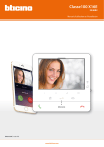
Lien public mis à jour
Le lien public vers votre chat a été mis à jour.
Caractéristiques clés
- Écran 5 pouces
- Connexion Wi-Fi pour accès à distance via l'application Door Entry CLASSE100X
- Fonction d'intercom pour communication interne
- Touches programmables pour accès rapide aux fonctions
- Compatibilité avec les caméras NETATMO
- Service Téléloop pour malentendants
Questions fréquemment posées
Touchez la touche dédiée pour répondre à l'appel du Poste Externe.
Touchez la touche dédiée pour visualiser les postes externes et les caméras de l'installation.
Touchez l'une des touches programmables configurées pour appeler un autre Poste Interne.
